EVENTS VIEWSCAPE DIGITIZER R9851590 NOTICE D’INSTRUCTIONS 26022003 R5976474F/00 Barco nv Events Noordlaan 5, B-8520 Kuurne Tél.: +32 56.36.89.70 Fax: +32 56.36.88.24 E-mail: events@barco.com Rendez nous visite sur le web: www.barco.com Imprimé en Belgique Modifications Le manuel est fourni tel quel, sans aucune garantie d’aucune sorte, ni expresse ni implicite, renonçant à toutes garanties comprenant de manière non exclusive, les garanties de commercialisation du produit pour un usage particulier. Ce manuel peut ëtre modifié à tout moment en vue de corrections ou d’améliorations apportées aux produits et/ou aux logiciels. Cette documentation peut comporter des inexactitudes techniques ou des erreurs de frappe. Ces informations font périodiquement l’objet de modifications ; ces dernières étant reprises dans de mises àjour de la présente documentation. Copyright © Tous droits réservés. Aucune partie du présent document ne peut être copiée, reproduite ou traduite. Le document ne peut être emmagasiné, enregistré dans ou transmis à un système de recherche sans l’accord écrit préalable de BARCO. Federal Communication Commission (La réglementation FCC) Cet appareil, ayant été soumis aux essais exigés, a été déclaré conforme à la norme définissant les appareils numériques de la Classe A, dans le cadre de la réglementation FCC (Part 15 notamment). Ce règlement a pour but d’établir des normes visant à protéger les installations mises en exploitation commerciale, contre toute perturbation majeure des signaux radio et télévision. Cet équipement produit et consomme une énergie radioélectrique. Aussi, des interférences de réception peuvent se produire, si l’appareil n’est pas installé et utilisé conformément aux règles définies par Barco. Si l’appareil est à l’origine des interférences, procédez comme suit pour y remédier. Instructions pour l’utilisateur : Si l’appareil est à l’origine des interférences, procédez comme suit pour y remédier. • Tournez l’antenne de votre radio ou téléviseur jusqu’à disparition des parasites. • Déplacez l’appareil à un endroit suffisamment éloigné de votre radio/téléviseur. • Branchez votre radio/téléviseur sur un circuit (une ligne) différent(e) de celui du projecteur, les deux circuits étant dotés de fusibles différents. • Vissez les connecteurs au châssis de l’appareil à l’aide de vis. Conformément à la FCC (alinéa 15) et à la directive européenne EN 55022, l’appareil doit être raccordé au moyen de câbles blindés. Marques Les noms commerciaux ainsi que les noms de produit figurant dans la présente notice d’utilisation peuvent être des marques, déposées ou non, ou droits d’auteur de leur détenteur respectif. Tous les noms de marque et les noms de produit présents dans ce document ne sont donnés qu’à titre d’exemple bien entendu il ne s’agit pas d’une approbation par Barco ni d’une promotion de ces produits ou de leur fabricant. Garantie et compensation Barco donne une garantie de parfait achèvement dans le respect des clauses de garantie prévues par la loi. Lors de la réception, le contenu des emballages doit être soigneusement contrôlé et toute détérioration doit entraîner un examen particulier des produits. En cas de dommages, réaliser immédiatement un constat détaillé qui sera remis par écrit à Barco. La date du transfert de risques marque le début de la période de garantie ; en présence de systèmes spéciaux et de logiciels : la date de mise en service, au plus tard 30 jours après le transfert de risques. En cas de réclamation fondée, Barco peut s’engager à réparer ou à remplacer de tels dommages à sa propre discrétion dans un délai approprié. S’il est impossible de réparer ou de remplacer la marchandise défectueuse, l’acquéreur est en droit de demander une diminution du prix d’achat, voire l’annulation du contrat (la rédhibition). L’acheteur ne saurait faire valoir d’autres prétentions, notamment à indemnisation de dommages directs ou indirects et de dommages imputables au fonctionnement de logiciel ainsi qu’à tout autre service offert par Barco faisant partie du système ou non, à la condition qu’il ne soit pas établi que les dégradations proviennent d’absence intentionnelle de qualités promises par écrit ou que Barco a commis une faute grave. Lorsque l’acquéreur ou toute personne tierce apporte des modifications aux marchandises fournies par Barco ou qu’il (elle) effectue des réparations sur celles-ci, ou lorsque les marchandises sont rendues impropres à l’usage auquel on les destine, et principalement en cas de mise en service ou d’utilisation non conformes, ou lorsque après le transfert de risques ces fournitures sont soumises à des conditions qui ne sont pas indiquées dans le contrat, toutes les garanties applicables deviendront nulles. Sont exclues de la garantie les erreurs système imputables à des programmes ou à des circuits électroniques spécifiques fournis par l’acheteur, tels que des interfaces. Pas couverts non plus : l’usure normale ainsi que l’entretien normal. Le client est tenu de se conformer aux conditions ambiantes ainsi qu’aux prescriptions d’entretien et de maintenance contenues dans cette notice. Table des matières TABLE DES MATIÈRES 1. Sécurité ...............................................................................................3 1.1Instructions importantes de sécurité .. .. .. .. .. .. .. .. .. .. .. .. .. .. .. .. .. .. .. .. .. .. .. .. .. .. .. .. .. .. .. .. .. .. .. .. .. .. 3 1.2Mises en garde importantes . .. .. .. .. .. .. .. .. .. .. .. .. .. .. .. .. .. .. .. .. .. .. .. .. .. .. .. .. .. .. .. .. .. .. .. .. .. .. .. .. .. .. 4 2. Introduction ..........................................................................................7 2.1Fonctionnalités générales .. .. .. .. .. .. .. .. .. .. .. .. .. .. .. .. .. .. .. .. .. .. .. .. .. .. .. .. .. .. .. .. .. .. .. .. .. .. .. .. .. .. .. .. 7 2.2Informations de commande du Digitizer ViewScape . .. .. .. .. .. .. .. .. .. .. .. .. .. .. .. .. .. .. .. .. .. .. .. .. .. .. .. .. 7 2.3Synoptique technique. .. .. .. .. .. .. .. .. .. .. .. .. .. .. .. .. .. .. .. .. .. .. .. .. .. .. .. .. .. .. .. .. .. .. .. .. .. .. .. .. .. .. .. .. .. .. 8 2.4Encombrement du Digitizer ViewScape . .. .. .. .. .. .. .. .. .. .. .. .. .. .. .. .. .. .. .. .. .. .. .. .. .. .. .. .. .. .. .. .. .. .. .. 9 3. Emplacement physique du Digitizer ViewScape .......................................... 11 3.1Exigences d’installation .. .. .. .. .. .. .. .. .. .. .. .. .. .. .. .. .. .. .. .. .. .. .. .. .. .. .. .. .. .. .. .. .. .. .. .. .. .. .. .. .. .. .. .. . 11 3.2Connectique . .. .. .. .. .. .. .. .. .. .. .. .. .. .. .. .. .. .. .. .. .. .. .. .. .. .. .. .. .. .. .. .. .. .. .. .. .. .. .. .. .. .. .. .. .. .. .. .. .. .. . 12 3.3Insertion et retrait d’un module d’entrée ViewScape . .. .. .. .. .. .. .. .. .. .. .. .. .. .. .. .. .. .. .. .. .. .. .. .. .. .. .. . 13 4. Modules d’entrée ................................................................................. 15 4.1Module d’entrée pour du DVI .. .. .. .. .. .. .. .. .. .. .. .. .. .. .. .. .. .. .. .. .. .. .. .. .. .. .. .. .. .. .. .. .. .. .. .. .. .. .. .. .. . 15 4.2Module d’entrée pour du SDI .. .. .. .. .. .. .. .. .. .. .. .. .. .. .. .. .. .. .. .. .. .. .. .. .. .. .. .. .. .. .. .. .. .. .. .. .. .. .. .. .. . 16 4.3Module d’entrée pour du HDSDI .. .. .. .. .. .. .. .. .. .. .. .. .. .. .. .. .. .. .. .. .. .. .. .. .. .. .. .. .. .. .. .. .. .. .. .. .. .. .. . 17 4.4Module d’entrée pour du CVBS et de la S-Vidéo .. .. .. .. .. .. .. .. .. .. .. .. .. .. .. .. .. .. .. .. .. .. .. .. .. .. .. .. .. .. . 18 4.5Module d’entrée pour du YUV et RVsB. .. .. .. .. .. .. .. .. .. .. .. .. .. .. .. .. .. .. .. .. .. .. .. .. .. .. .. .. .. .. .. .. .. .. .. . 19 4.6Module d’entrée RVB analogique . .. .. .. .. .. .. .. .. .. .. .. .. .. .. .. .. .. .. .. .. .. .. .. .. .. .. .. .. .. .. .. .. .. .. .. .. .. .. . 20 4.7Module d’entrée factice. .. .. .. .. .. .. .. .. .. .. .. .. .. .. .. .. .. .. .. .. .. .. .. .. .. .. .. .. .. .. .. .. .. .. .. .. .. .. .. .. .. .. .. .. . 21 5. Câbles et accessoires pour Digitizer ViewScape ......................................... 23 5.1Câbles et accessoires .. .. .. .. .. .. .. .. .. .. .. .. .. .. .. .. .. .. .. .. .. .. .. .. .. .. .. .. .. .. .. .. .. .. .. .. .. .. .. .. .. .. .. .. .. . 23 6. Schémas de configuration...................................................................... 25 6.1Configurations autonomes, sans arrière-plan .. .. .. .. .. .. .. .. .. .. .. .. .. .. .. .. .. .. .. .. .. .. .. .. .. .. .. .. .. .. .. .. . 25 6.2Configurations autonomes, avec arrière-plan chevauché .. .. .. .. .. .. .. .. .. .. .. .. .. .. .. .. .. .. .. .. .. .. .. .. .. . 25 6.3Configurations autonomes, avec arrière-plan juxtaposé.. .. .. .. .. .. .. .. .. .. .. .. .. .. .. .. .. .. .. .. .. .. .. .. .. .. . 26 6.4Configuration en chaîne sans arrière-plan . .. .. .. .. .. .. .. .. .. .. .. .. .. .. .. .. .. .. .. .. .. .. .. .. .. .. .. .. .. .. .. .. .. . 28 6.5Configuration en chaîne avec arrière-plan chevauché .. .. .. .. .. .. .. .. .. .. .. .. .. .. .. .. .. .. .. .. .. .. .. .. .. .. .. . 29 6.6Configuration en chaîne avec arrière-plan juxtaposé . .. .. .. .. .. .. .. .. .. .. .. .. .. .. .. .. .. .. .. .. .. .. .. .. .. .. .. . 31 6.7Configurations en chaîne et en empilage combinées sans arrière-plan .. .. .. .. .. .. .. .. .. .. .. .. .. .. .. .. .. . 32 6.8Configurations en chaîne et en empilage combinées avec arrière-plan chevauché . .. .. .. .. .. .. .. .. .. .. . 34 6.9Configurations en chaîne et en empilage combinées avec arrière-plan juxtaposé .. .. .. .. .. .. .. .. .. .. .. . 36 7. Logiciel de pilotage .............................................................................. 39 7.1ViewScape Toolset.. .. .. .. .. .. .. .. .. .. .. .. .. .. .. .. .. .. .. .. .. .. .. .. .. .. .. .. .. .. .. .. .. .. .. .. .. .. .. .. .. .. .. .. .. .. .. . 39 7.2Gestionnaire de version (VCM).. .. .. .. .. .. .. .. .. .. .. .. .. .. .. .. .. .. .. .. .. .. .. .. .. .. .. .. .. .. .. .. .. .. .. .. .. .. .. .. . 39 8. Entretien du Digitizer ViewScape ............................................................ 41 8.1Nettoyage du boîtier .. .. .. .. .. .. .. .. .. .. .. .. .. .. .. .. .. .. .. .. .. .. .. .. .. .. .. .. .. .. .. .. .. .. .. .. .. .. .. .. .. .. .. .. .. .. . 41 Index .................................................................................................... 43 R5976474F VIEWSCAPE DIGITIZER 26022003 1 Table des matières 2 R5976474F VIEWSCAPE DIGITIZER 26022003 1. Sécurité 1. SÉCURITÉ 1.1 Instructions importantes de sécurité Instructions : • • • • • • • • • • • • • • Lire ces instructions. A conserver pour consultations ultérieures. Respecter toutes les consignes. Suivre toutes les instructions. Ne SURTOUT pas immerger l’appareil totalement ou partiellement dans l’eau ou tout autre liquide. Utiliser exclusivement des nettoyants ou produits chimiques inertes, non abrasifs, non corrosifs ne laissant aucune trace. Si vous avez le moindre doute quant à un quelconque nettoyage, merci de contacter le constructeur. S’assurer que les ouvertures de ventilation ne soient pas obstruées. Effectuer l’installation suivant les préconisations du constructeur. Ne pas le placer près d’une source de chaleur tels que radiateurs, grilles d’entrée d’air chaud, brûleurs, ou tout appareil (y compris les amplificateurs) dégageant de la chaleur. Ne pas négliger la sécurité offerte par les fiches/prises avec terre ou polarisées. Si une prise ou fiche fournie en standard viendrait à être endommagée, remplacer immédiatement les pièces détériorées. Disposer les cordons secteur et les câbles informatiques de telle sorte qu’il soit impossible de se prendre les pieds dedans ou de les comprimer et ce tout spécialement au niveau des prises, des prises auxiliaires et de l’endroit où ils sortent de l’appareil. Remplacer immédiatement les cordons secteur et les câbles informatiques endommagés. Utiliser exclusivement des matériels ou des accessoires recommandés par le constructeur. Débrancher l’appareil de l’alimentation secteur lorsqu’il y a de l’orage ou compléter la protection par d’autres dispositifs de protection contre la foudre. Débrancher le cordon secteur lors d’un arrêt prolongé. Si une réparation doit être effectuée, elle sera impérativement confiée à un professionnel. Une intervention s’impose en cas de dommages, tels qu’un cordon secteur ou une prise murale détériorés, un fonctionnement anormal ou un appareil ayant subi des chutes. À utiliser exclusivement avec des systèmes ou périphériques recommandés par le constructeur ou vendus avec l’appareil. La prudence est de rigueur lors du soulever, déplacement ou transport de l’appareil, afin d’empêcher qu’il vînt à se renverser. R5976474F VIEWSCAPE DIGITIZER 26022003 3 1. Sécurité 1.2 Mises en garde importantes Mises en garde importantes : • Risque d’électrocution : Image 1-1 Risque d’électrocution • • • • • 4 Risque d’électrocution Ne pas ouvrir. Pour éviter tout risque d’électrocution, le couvercle (ou le panneau arrière) ne doit jamais être démonté.. Aucune pièce destinée à l’utilisateur se trouve à l’intérieur de l’appareil. Toute réparation doit être confiée à un personnel qualifié. Le symbole de l’éclair dans un triangle équilatéral indique la présence d’une tension suffisamment élevée pour engendrer un risque de chocs électriques. Le point d’exclamation dans un triangle équilatéral indique que le manuel d’instructions inclus avec l’appareil contient d’importantes recommandations quant au fonctionnement et à l’entretien de ce dernier. Limites de température ambiante en service : La température ambiante maximum de cet appareil ne doit pas dépasser 40° C. Matières inflammables Tenir les matières inflammables tels que les rideaux, éloignées de l’équipement. Une part importante d’énergie est transformée en chaleur. L’implantation doit être de nature à assurer que rien ne s’oppose au flux d’air nécessaire au fonctionnement sécurisé de l’appareil. Assurer une ventilation adéquate. L’équipement doit être mis à la terre : Afin d’assurer la protection contre les risques de chocs électriques, l’équipement électrique doit avoir une excellente mise à la terre. Ne pas négliger la sécurité offerte par la prise de terre, faute de quoi, il peut y avoir un risque d’électrocution. Le présent appareil doit être mis à la terre par le biais du cordon fourni et équipé d’une fiche avec mise à la terre à trois broches. (À défaut d’un tel cordon, merci de contacter votre revendeur.) Installation électrique : Une installation en régime TN-S (c.-à-d. un réseau de distributionoù le conducteur neutre est séparé du conducteur de protection électrique PE) est fortement recommandée pour empêcher le passage d’importants courants dans la boucle de défaut occasionné par les différences de potentiel dans le conducteur neutre. L’installation électrique à part entière doit être protégée par un disjoncteur approprié, associé à des coupe-circuit et des DDR. Tous les travaux d’installation seront faits en conformité aux codes locaux d’installations électriques. En Europe, il convient de porter une attention particulière à la norme EN 60364, représentant le standard en installations électriques des bâtiments. En Allemagne, ces codes sont précisés dans la norme DIN VDE 0100. Cordons d’alimentation : Les cordons secteur accompagnant cet équipement présentent des spécificités spéciales de sécurité. Ils ne contiennent aucun élément susceptible d’être réparé par l’utilisateur. Si un cordon d’alimentation venait à être endommagé, remplacer le cordon à problème par un neuf. Ne jamais réparer soi-même un cordon secteur. R5976474F VIEWSCAPE DIGITIZER 26022003 1. Sécurité • • Utilisation de rallonge En cas d’utilisation de rallonge avec cet appareil, vérifier que le nombre total d’ampères des différents éléments connectés par l’intermédiaire d’une même rallonge ne dépasse pas l’ampérage supporté par la rallonge. De même, s’assurer que l’intensité totale de tous les équipements branchés sur la prise murale ne dépasse pas 15 ampères. Fentes et ouvertures du boîtier Ne jamais introduire d’objet par les ouvertures du boîtier à l’intérieur de cet appareil, étant donné que celui-ci pourrait en effet entrer en contact avec des parties soumises à une haute tension électrique, et provoquer un incendie ou une électrocution. Ne jamais renverser de liquide sur cet appareil. Au cas où un objet ou un liquide pénétrerait dans le boîtier, débrancher immédiatement l’appareil et le faire vérifier par un technicien qualifié avant de l’utiliser à nouveau. R5976474F VIEWSCAPE DIGITIZER 26022003 5 1. Sécurité 6 R5976474F VIEWSCAPE DIGITIZER 26022003 2. Introduction 2. INTRODUCTION 2.1 Fonctionnalités générales Vue d’ensemble Le ViewScape est un appareil de traitement vidéo, conçu spécialement pour être utilisé en amont de projecteurs grand écran, moniteurs, plasmas,… et de murs LED en conjonction avec le processeur d’image Barco D320 ou de sociétés tierces. Prenant en charge toutes les résolutions de sortie standard, telles que la SVGA, XGA, SXGA et UXGA, le ViewScape sort du RGBHV analogique et du DVI numérique. Le Digitizer ViewScape permet le pilotage jusqu’à 8 sources vidéo sur un seul écran. Le passage sans transition d’une source à l’autre ou l’affichage simultané de plusieurs sources, la superposition d’une source à l’autre,… Doté de sorties analogiques et numériques – autorisant ainsi le pilotage d’écrans –, et d’un logiciel de pilotageincorporé, le ViewScape permet la maîtrise totale, en commençant par les réglages de base jusqu’aux caractéristiques avancées. Le Digitizer ViewScape est un appareil générique. Par voie de conséquence, un nombre de combinaisons se présentent. Le chaînage de plusieurs appareils permet de générer un nombre plus important de fenêtres en sortie (8 fenêtres par appareil). De même, la superposition d’appareils permet de partager la sortie de ces appareils parmi plusieurs murs (4 au maximum). Dans ce dernier cas, chaque entrée se voit dotée d’une loop-through active. Display Control PC Input 2 Input 8 Input 1 Input 4 Input 9 SOURCE 1 Analog Video Digital Video SOURCE 2 SOURCE .. Input 12 Master ViewScape - 1 Slave Formated Video Data ViewScape - 2 Image 2-1 Vue d’ensemble du système 2.2 Informations de commande du Digitizer ViewScape Informations de commande : N° d’article Libellé R9851590 Digitizer ViewScape R5976474F VIEWSCAPE DIGITIZER 26022003 7 2. Introduction 2.3 Synoptique technique Tableau synoptique Type Valeur Slots d’entrée 8 slots d’entrée, accessibles par l’avant, à autodétection de vitesse et échangeables à chaud Compatibilité Directe Projecteurs, plasmas, moniteurs compatibles DVI et autres dispositifs. Indirecte Écrans Daylight (en conjonction avec processeur BARCO ou de société tierce) 8 Sortie 2 x DVI-A, DVI-D, RVB Mise à l’échelle Chaînage autorisant plusieurs entrées, configuration en empilage autorisant la prise en charge de plusieurs écrans Flexibilité Entrée définie par l’utilisateur Scaleur (parfois nommé échelonneur) 8 canaux d’entrée [canaux data et vidéo] qui sortent dans la résolution de sortie choisie indépendamment l’un de l’autre. Gestion de l’ordre Z Modification instantanée de l’ordre de superposition de chaque fenêtre sortie. Positionnement de fenêtres Interface utilisateur intuitive pour le positionnement des fenêtres. Adoucissement des bords Transition invisible soft edge et zone de recouvrement soft edge. Connectique RS232 [RJ11] — Ethernet [RJ45] Effets Transfert anamorphique, keying sur la couleur [par entrée], alpha keying (incrustation) [par entrée], gestion de l’ordre Z, mise en fenêtre/portées de vue Degré de protection IP 10 Encombrement 486 x 482 x 105 (W x D x H) Encombrement des modules d’entrée ViewScape 41 x 181 x 103 (L x P x H) Poids ± 14 kg Température de service 0 ºC <> 45 ºC Consommation de courant 240 Watts maxi., secteur 90–264 Volts (50/60 Hertz) Empilage Jusqu’à 4 appareils Chaînage Jusqu’à 32 appareils (pour au total 256 entrées) R5976474F VIEWSCAPE DIGITIZER 26022003 2. Introduction 2.4 Encombrement du Digitizer ViewScape Encombrement Image 2-2 Encombrement du ViewScape R5976474F VIEWSCAPE DIGITIZER 26022003 9 2. Introduction Image 2-3 Encombrement du ViewScape : côté face avant 10 R5976474F VIEWSCAPE DIGITIZER 26022003 3. Emplacement physique du Digitizer ViewScape 3. EMPLACEMENT PHYSIQUE DU DIGITIZER VIEWSCAPE 3.1 Exigences d’installation Exigences • • • Ne jamais installer le Digitizer ViewScape dans un boîtier fermé ou un meuble , à moins qu’il ne soit convenablement ventilé par un dispositif de refroidissement spécifique. Si cet appareil est installé dans une étagère fermée ou étagère comprenant plusieurs appareils, s’assurer qu’à l’intérieur de l’armoire la température ambiante ne dépasse pas la température ambiante maximum spécifiée par le fabricant du Digitizer. L’implantation doit être de nature à assurer que rien ne s’oppose au flux d’air nécessaire au fonctionnement sécurisé de l’appareil. Si le Digitizer ViewScape est installé dans une armoire composée d’un couvercle, avoir grand soin de ménager un espace de de 8,5 cm entre le repère (porté sur le boîtier) et le couvercle. Cet espace est nécessaire au passage des câbles d’entrée jusqu’aux entrées. Reference (A) Image 3-1 • • • • • A Repère Vérifier que rien ne s’oppose au passage libre d’air à travers les ouïes de ventilation du Digitizer ViewScape . Toute obstruction de ces ouïes de ventilation est, certes, susceptible de mettre en jeu la fiabilité de l’appareil et de générer un suréchauffement. Il est indispensable que le Digitizer ViewScape fonctionne avec une alimentation en CA. Le Digitizer ViewScape est doté d’une alimentation à détection automatique de tension qui s’adapte automatiquement aux tensions 85 à 264 VCA (50/60 Hz). En présence d’une installation dans une armoire, on aura grand soin d’éviter les situations à risque susceptibles de provoquer une charge mécanique déséquilibrée. Lorsque l’accès à l’interrupteur Marche/Arrêt au dos du Digitizer ViewScape s’avère impossible par suite d’un montage en rack, il y a lieu d’installer la prise de sortie secteur alimentant le rack au plus près de l’installation et d’en assurer la facilité d’accès ou bien de prévoir un dispositif de coupure d’accès facile faisant partie du câblage fixe. En présence d’un montage en rack, il est conseillé de noter le numéro de série de l’appareil et de fournir le numéro de garantie en se servant de la demande de registration fournie. Ne pas placer le Digitizer ViewScape sur un support, emplacement, table, et autres dispositifs instables. Cela pourrait entraîner la chute de l’appareil de nature à entraîner de sérieuses détériorations. R5976474F VIEWSCAPE DIGITIZER 26022003 11 3. Emplacement physique du Digitizer ViewScape 3.2 Connectique Entrées/sorties en face arrière The indications with a ’1’ belongs to the upper digitizer in the ViewScape digitizer. The indications with a ’2’ belongs to the lower digitizer in the ViewScape digitizer. A1 A2 B B1 C D B2 E1 F1 G1 H1 I1 E2 F2G2H2 I2 Image 3-2 A1 Loop out upper digitizer A2 Loop out lower digitizer B1 Output upper digitizer B2 Output lower digitizer C Power switch D Prise secteur E1 Port COM 1 : RS232 input upper digitizer E2 Port COM 1 : RS232 input lower digitizer F1 Port COM 2 : RS232 chaining input upper digitizer F2 Port COM 2 : RS232 chaining input lower digitizer G1Loop in upper digitizer G2Loop in lower digitizer H1 Port COM 3 : RS232 stacking output upper digitizer H2 Port COM 3 : RS232 stacking output lower digitizer I1 TCP/IP : Ethernet LAN connector upper digitizer I2 TCP/IP : Ethernet LAN connector lower digitizer 12 R5976474F VIEWSCAPE DIGITIZER 26022003 3. Emplacement physique du Digitizer ViewScape • • • • • • • A1 & A2 : Loop out - To next digitizer - Panel link MDR26 - Used for chaining and stacking multiple digitizers. B1 & B2 : Sortie - RGB HV out (analog) - DVI digital out (DVI compliant, e.g. projector, monitor, plasma...) E1 & E2 : RS232 in (COM1) - RS232 input port for communication with local PC - Communication loop through from previous digitizer - Switching pattern loop through for chaining/stacking from COM2 previous ViewScape F1 & F2 : RS232 chaining output (COM2) - RS232 output port for communication links to other digitizers in chain or stack configuration G1 & G2 : Loop in - In from previous digitizer - Panel link MDR26 H1 & H2 : RS232 stacking output (COM3) - RS232 output port for communication links to other digitizers in stack configuration I1 & I2 : TCP/IP : Port réseau local Ethernet - Pour exploitation ultérieure. 3.3 Insertion et retrait d’un module d’entrée ViewScape L’insertion et le retrait d’un module d’entrée peuvent être réalisés en laissant fonctionner le Digitizer ViewScape . Les modules d’entrée sont échangeables à chaud (hot-swappables). Comment retirer un module d’entrée du Digitizer ViewScape ? 1. Appuyer sur le bouton de déverrouillage en dessous du module d’entrée que l’on désire retirer. Retirer en même temps le module d’entrée en tirant sur la poignée. (image 3-3) 2 1 Image 3-3 Comment insérer un module d’entrée dans le Digitizer ViewScape ? 1. Insérer le module d’entrée avec précaution dans un slot libre en se servant de la poignée aménagée à cet effet en haut. 2. Le verrouiller en position en l’emboîtant à fond dans le Digitizer ViewScape jusqu’à ce que le module d’entrée émette un clic. R5976474F VIEWSCAPE DIGITIZER 26022003 13 3. Emplacement physique du Digitizer ViewScape Un Digitizer ViewScape ne peut accepter que deux modules d’entrée pour du HDSDI au maximum. 14 R5976474F VIEWSCAPE DIGITIZER 26022003 4. Modules d’entrée 4. MODULES D’ENTRÉE Sommaire • • • • • • • Module d’entrée pour du DVI Module d’entrée pour du SDI Module d’entrée pour du HDSDI Module d’entrée pour du CVBS et de la S-Vidéo Module d’entrée pour du YUV et RVsB Module d’entrée RVB analogique Module d’entrée factice 4.1 Module d’entrée pour du DVI Infos techniques • • • • • • • • Source graphique générée par ordinateur. Entrée DVI : Horloge de synchronisation 162 MHz. Traitement des résolutions VGA à UXGA/60 Hz. Compatible DVI. Sortie DVI avec passage en sonde. La LED ambre (celle située en façade) s’éclairera en feu fixe pour indiquer l’amorçage du module. À l’insertion du module dans un slot d’entrée la LED verte (celle située à l’avant en bas) passera au feu fixe pour indiquer que le système reconnaît le module. BARC0 IN OUT D320 DVI Image 4-1 Image 4-2 Informations de commande : N° d’article Libellé R9850960 Module d’entrée acceptant du DVI pour Digitizer ViewScape R5976474F VIEWSCAPE DIGITIZER 26022003 15 4. Modules d’entrée 4.2 Module d’entrée pour du SDI Infos techniques • • • • • • • Entrée SDI. Sortie SDI avec passage en sonde. Débit binaire de 270 Mo/s (SMPTE 259M-C). 525/625 entrelacé. Coax 75 Ohm. La LED ambre (celle située à l’avant tout à fait en haut) s’éclairera en feu fixe pour indiquer la reconnaissance du mode film en continu ou en discontinu. À l’insertion du module dans un slot d’entrée la LED verte (celle située à l’avant en bas) passera au feu fixe pour indiquer que le système reconnaît le module. BARC0 IN OUT D320 SDI Image 4-3 Image 4-4 Informations de commande : 16 N° d’article Libellé R9850970 Module d’entrée acceptant du SDI pour Digitizer ViewScape R5976474F VIEWSCAPE DIGITIZER 26022003 4. Modules d’entrée 4.3 Module d’entrée pour du HDSDI Infos techniques • • • • • Entrée HDSDI (SMPTE292M). Sortie HDSDI avec passage en sonde (SMPTE292M). Coax 75 Ohm. À l’insertion du module dans un slot d’entrée la LED verte (celle située à l’avant en bas) passera au feu fixe pour indiquer que le système reconnaît le module. Les formats HDSDI pris en charge : - Progressif : o 1280x720/60/1:1/ (SMPTE 296M) o 1280x720/59.94/1:1/ (SMPTE 296M) o 1920x1080/30/1:1/ (SMPTE 274M) o 1920x1080/29.97/1:1/ (SMPTE 274M) o 1920x1080/25/1:1/ (SMPTE 274M) o 1920x1080/24/1:1/ (SMPTE 274M) o 1920x1080/23.98/1:1/ (SMPTE 274M) - Entrelacé : o 1920x1080/60/2:1/ (SMPTE 274M) o 1920x1080/59.94/2:1/ (SMPTE 260M) o 1920x1080/60/2:1/ (SMPTE 274M) o 1920x1080/59.94/2:1/ (SMPTE 274M) o 1920x1080/50/2:1/ (SMPTE 274M) o 1920/1080/50/2:1 (1250)/ (SMPTE 295M) o 1920x1080/24/segmenté/ (SMPTE 274M) o 1920x1080/23.98/segmenté/ (SMPTE 274M) BARC0 IN OUT D320 HDSDI Image 4-5 Image 4-6 Informations de commande : N° d’article Libellé R9850980 Module d’entrée acceptant du HDSDI pour Digitizer ViewScape R5976474F VIEWSCAPE DIGITIZER 26022003 17 4. Modules d’entrée 4.4 Module d’entrée pour du CVBS et de la S-Vidéo Infos techniques • • • • Vidéo sur BNC - CVBS : 1Vcc ±3dB (0,7V Luma +0,3V Synchro) avec terminaison 75 ohm - Prise BNC avec passage en sonde S-Vidéo (mini DIN 4 broches) - Y : 1Vcc ±3dB (0,7V Vidéo +0,3V Synchro) avec terminaison 75 ohm - U, V : 0,7Vcc ±3dB base de couleurs à 100%, avec terminaison 75 ohm - Chroma : Multi-standard (PAL / SECAM / NTSC) - Connecteur mini DIN 4 avec passage en sonde La LED ambre (celle située à l’avant tout à fait en haut) s’éclairera en feu fixe pour indiquer la reconnaissance du mode film en continu ou en discontinu. À l’insertion du module dans un slot d’entrée la LED verte (celle située à l’avant en bas) passera au feu fixe pour indiquer que le système reconnaît le module. BARC0 IN OUT IN OUT D320 CVBS/S-VID Image 4-7 Image 4-8 Informations de commande : 18 N° d’article Libellé R9850920 Module d’entrée pour du CVBS et de la S-Vidéo pour Digitizer ViewScape R5976474F VIEWSCAPE DIGITIZER 26022003 4. Modules d’entrée 4.5 Module d’entrée pour du YUV et RVsB Infos techniques • • • • • Vidéo en composantes (sur BNC) - Signal différentiel de couleur R-Y : 0,7Vcc ±3dB avec terminaison 75 ohm. - Synchro sur Y : 1Vcc ±3dB (0,7V Luma +0,3V Synchro) avec terminaison 75 ohm - Signal différentiel de couleur B-Y : 0,7Vcc ±3dB avec terminaison 75 ohm. RVsB (sur BNC) - R : 0,7Vcc ±3dB avec terminaison 75 ohm. - Vs : 1Vcc ±3dB (0,7Vcc V + 0,3Vcc Synchro) avec terminaison 75 ohm. - B : 0,7Vcc ±3dB avec terminaison 75 ohm. 3 prises BNC avec passage en sonde La LED ambre (celle située à l’avant tout à fait en haut) s’éclairera en feu fixe pour indiquer la reconnaissance du mode film en continu ou en discontinu. À l’insertion du module dans un slot d’entrée la LED verte (celle située à l’avant en bas) passera au feu fixe pour indiquer que le système reconnaît le module. BARC0 IN OUT D320 YUV/RGSB Image 4-9 Image 4-10 Informations de commande : N° d’article Libellé R9850940 Module d’entrée pour du YUV et RVsB pour Digitizer ViewScape R5976474F VIEWSCAPE DIGITIZER 26022003 19 4. Modules d’entrée 4.6 Module d’entrée RVB analogique Infos techniques • • • • • • • Connecteur SUB-D 15 points pour entrée et passage en sonde. R, V, B, Hsync, Vsync : de 0 à 1 Vcc ±3 dB avec terminaison 75 ohm Niveau des noirs : 300mV. Top de synchro : 0V Résolution : Vous avez le choix entre le modèle prenant en charge la résolution SXGA et celui pour la résolution UXGA. La LED ambre (celle située à l’avant tout à fait en haut) s’éclairera en feu fixe pour indiquer la reconnaissance du mode film en continu ou en discontinu. À l’insertion du module dans un slot d’entrée la LED verte (celle située à l’avant en bas) passera au feu fixe pour indiquer que le système reconnaît le module. BARC0 IN OUT D320 RGB-AN Image 4-11 Image 4-12 Informations de commande : 20 N° d’article Libellé R9850950 Module d’entrée pour RVB analogique en résolution SXGA pour Digitizer ViewScape R9851710 Module d’entrée pour RVB analogique en résolution UXGA pour Digitizer ViewScape R5976474F VIEWSCAPE DIGITIZER 26022003 4. Modules d’entrée 4.7 Module d’entrée factice Infos techniques • Encombrement 103 x 181 x 41 (L x P x H) BARC0 D320 DUMMY Image 4-13 Image 4-14 Informations de commande : N° d’article Libellé R9850930 Module d’entrée factice pour Digitizer ViewScape R5976474F VIEWSCAPE DIGITIZER 26022003 21 4. Modules d’entrée 22 R5976474F VIEWSCAPE DIGITIZER 26022003 5. Câbles et accessoires pour Digitizer ViewScape 5. CÂBLES ET ACCESSOIRES POUR DIGITIZER VIEWSCAPE 5.1 Câbles et accessoires Tableau reprenant la liste des câbles et accessoires disponibles N° d’article Libellé Figure R326103 Câble d’alimentation avec fiche CEE 7. image 5-1 R3261115 Câble d’alimentation avec fiche NEMA 5-15. image 5-2 B5580491 Câble informatique avec connecteurs RJ12 pour assurer la liaison série RS232 entre le PC de commande local et le port d’entrée RS232 COM1 du Digitizer maître. Il permet aussi de relier le port COM2 ou COM3 au port COM1 du Digitizer suivant en séquence. image 5-3 Z3498421 Adaptateur RJ12/SubD image 5-4 R9827560 Câble informatique avec connecteurs SubD pour assurer la liaison série RS232 entre le PC de commande local et le port d’entrée RS232 COM1 du Digitizer maître. image 5-5 Z3499209 Câble informatique 1 m avec connecteurs MDR Permet d’effectuer la connexion entre le connecteur LOOP OUT du Digitizer précédent et le connecteur LOOP IN du Digitizer suivant en séquence. image 5-6 R9851210 Câble informatique 5 mètres avec connecteurs DVI Permet d’effectuer la connexion entre le connecteur DVI-OUT et l’entrée DVI d’un projecteur. image 5-7 B558072 Adaptateur écran DVI/VGA Permet d’effectuer la connexion entre le connecteur DVI-OUT, qui se trouve au dos du Digitizer et le cordon VGA du projecteur, moniteur, plasma,… image 5-8 Image 5-1 Image 5-2 R5976474F VIEWSCAPE DIGITIZER 26022003 Image 5-3 23 5. Câbles et accessoires pour Digitizer ViewScape 24 Image 5-4 Image 5-5 Image 5-7 Image 5-8 Image 5-6 R5976474F VIEWSCAPE DIGITIZER 26022003 6. Schémas de configuration 6. SCHÉMAS DE CONFIGURATION 6.1 Configurations autonomes, sans arrière-plan Schéma Display Input 1 Input 4 Local Control PC with Control Software Input 2 Input 3 Video Inputs Control Data RS232 LOOP IN COM1 COM2 COM3 1 LOOP IN' COM1' COM2' COM3' 1' 2 3 4 LOOP OUT TO DISPLAY LOOP OUT' TO DISPLAY' 2' 3' 4' ViewScape Image 6-1 Configuration autonome, sans arrière-plan Il doit y avoir égalité des types d’entrée du Digitizer supérieur et les entrées du Digitizer inférieur. Voici la démarche à suivre. 1. Relier le port de communication RS232 du PC de commande local au port d’entrée RS232 COM1 du Digitizer ViewScape (Digitizer supérieur). 2. Relier le port COM3 du Digitizer supérieur au port COM1’ du Digitizer inférieur. 3. Relier la sortie LOOP OUT du Digitizer supérieur à l’entrée LOOP IN du Digitizer inférieur. 4. Relier la sortie OUTPUT du Digitizer supérieur à l’entrée de projecteur du premier écran. 5. Relier la sortie OUTPUT du Digitizer inférieur à l’entrée de projecteur du second écran. 6. Relier les sources vidéos disponibles aux modules d’entrée du Digitizer supérieur. 7. Boucler toutes les entrées du Digitizer supérieur au Digitizer inférieur. 8. Configurer le Digitizer ViewScape et l’écran à travers le logiciel de commande installé sur le PC de commande local. 6.2 Configurations autonomes, avec arrière-plan chevauché Arrière-plan chevauché L’arrière-plan est constitué de plusieurs entrées dont les sources afférentes comportent déjà le chevauchement. R5976474F VIEWSCAPE DIGITIZER 26022003 25 6. Schémas de configuration Schéma Display Input 4 Local Control PC with Control Software Input 2 Input 3 Background Video Inputs Control Data RS232 Background Input1 LOOP IN 1 COM1 COM2 COM3 LOOP IN' COM1' COM2' COM3' 1' 2 3 4 LOOP OUT TO DISPLAY LOOP OUT' TO DISPLAY' 2' 3' 4' ViewScape Background Input2 Image 6-2 Configurations autonomes, avec arrière-plan chevauché Il doit y avoir égalité des types d’entrée du Digitizer supérieur et les entrées du Digitizer inférieur. Voici la démarche à suivre. 1. Relier le port de communication RS232 du PC de commande local au port d’entrée RS232 COM1 du Digitizer ViewScape (du Digitizer supérieur). 2. Relier le port COM3 du Digitizer supérieur au port COM1’ du Digitizer inférieur. 3. Relier la sortie LOOP OUT du Digitizer supérieur à l’entrée LOOP IN du Digitizer inférieur. 4. Relier la sortie OUTPUT du Digitizer supérieur à l’entrée de projecteur du premier écran. 5. Relier la sortie OUTPUT du Digitizer inférieur à l’entrée de projecteur du second écran. 6. Relier les sources vidéos disponibles aux modules d’entrée du Digitizer supérieur. 7. Relier la première source d’arrière-plan à une entrée du Digitizer supérieur. 8. Relier la deuxième source d’arrière-plan à l’entrée correspondante du Digitizer inférieur. 9. Boucler toutes les entrées du Digitizer supérieur au Digitizer inférieur. 10.Configurer le Digitizer ViewScape et l’écran à travers le logiciel de commande installé sur le PC de commande local. 6.3 Configurations autonomes, avec arrière-plan juxtaposé arrière-plan indépendant L’arrière-plan est généré par une source juxtaposée et le chevauchement est assuré par le Digitizer ViewScape . 26 R5976474F VIEWSCAPE DIGITIZER 26022003 6. Schémas de configuration Schéma Display Input 4 Local Control PC with Control Software Input 3 Background Video Inputs Control Data Background Input1 RS232 LOOP IN COM1 COM2 COM3 1 LOOP IN' COM1' COM2' COM3' 1' 2 3 4 LOOP OUT TO DISPLAY LOOP OUT' TO DISPLAY' 2' 3' 4' ViewScape Background Input2 Image 6-3 Configuration autonome, avec arrière-plan indépendant Il doit y avoir égalité des types d’entrée du Digitizer supérieur et les entrées du Digitizer inférieur. Voici la démarche à suivre. 1. Relier le port de communication RS232 du PC de commande local au port d’entrée RS232 COM1 du Digitizer ViewScape (du Digitizer supérieur). 2. Relier le port COM3 du Digitizer supérieur au port COM1’ du Digitizer inférieur. 3. Relier la sortie LOOP OUT du Digitizer supérieur à l’entrée LOOP IN du Digitizer inférieur. 4. Relier la sortie OUTPUT du Digitizer supérieur à l’entrée de projecteur du premier écran. 5. Relier la sortie OUTPUT du Digitizer inférieur à l’entrée de projecteur du second écran. 6. Relier les sources vidéo disponibles aux modules d’entrée du Digitizer supérieur. 7. Relier la première source d’arrière-plan à une entrée du Digitizer supérieur. 8. Relier la deuxième source d’arrière-plan à l’entrée correspondante du Digitizer inférieur. 9. Relier l’entrée du Digitizer inférieur à une entrée inutilisée du même type du Digitizer supérieur. 10.Boucler toutes les entrées ayant une source vidéo du Digitizer supérieur au Digitizer inférieur. 11.Configurer le Digitizer ViewScape et l’écran à travers le logiciel de commande installé sur le PC de commande local. R5976474F VIEWSCAPE DIGITIZER 26022003 27 6. Schémas de configuration 6.4 Configuration en chaîne sans arrière-plan Schéma Display Input 6 Input 4 Input 5 Local Control PC with Control Software Video Inputs Input 7 Input 1 Input 2 Input 8 Input 3 Video Inputs Control Data RS232 LOOP IN COM1 COM2 COM3 1 LOOP IN' COM1' COM2' COM3' 1' 2 3 4 LOOP OUT TO DISPLAY LOOP OUT' TO DISPLAY' 2' 3' 4' ViewScape Master LOOP IN COM1 COM2 COM3 1 LOOP IN' COM1' COM2' COM3' 1' 2 3 4 LOOP OUT TO DISPLAY LOOP OUT' TO DISPLAY' 2' 3' 4' ViewScape Slave Image 6-4 Configuration en chaîne sans arrière-plan Il doit y avoir égalité des types d’entrée du Digitizer supérieur et les entrées du Digitizer inférieur. Voici la démarche à suivre pour mettre en œuvre la communication 1. Relier le port de communication RS232 du PC de commande local au port d’entrée RS232 COM1 du Digitizer placé en maître ViewScape (le Digitizer supérieur). 2. Relier le port COM2 du Digitizer supérieur du Digitizer ViewScape placé en maître au port COM1 du Digitizer supérieur du Digitizer ViewScape esclave suivant. 3. Relier le port COM3 du Digitizer supérieur du Digitizer ViewScape placé en maître au port COM1’ du Digitizer inférieur du Digitizer ViewScape maître. 4. Relier le port COM2’ du Digitizer inférieur du Digitizer ViewScape placé en maître au port COM1’ du Digitizer inférieur du Digitizer ViewScape esclave suivant. Voici la démarche à suivre pour mettre en œuvre le bouclage 1. Relier la sortie LOOP OUT du Digitizer supérieur du Digitizer ViewScape placé en maître à l’entrée LOOP IN du Digitizer supérieur du Digitizer ViewScape esclave suivant. 2. Relier la sortie LOOP OUT du Digitizer supérieur du dernierDigitizer ViewScape esclave à l’entrée LOOP IN du Digitizer supérieur du Digitizer ViewScape maître. 3. Relier la sortie LOOP OUT du Digitizer inférieur du Digitizer ViewScape placé en maître à l’entrée LOOP IN du Digitizer inférieur du Digitizer ViewScape esclave suivant. 28 R5976474F VIEWSCAPE DIGITIZER 26022003 6. Schémas de configuration Voici la démarche à suivre pour mettre en œuvre la connectique source et la connectique écran 1. Relier la sortie OUTPUT du Digitizer supérieur du dernier Digitizer ViewScape esclave à l’entrée de projecteur du premier écran. 2. Relier la sortie OUTPUT du Digitizer inférieur du dernier Digitizer ViewScape esclave à l’entrée de projecteur du deuxième écran. 3. Relier les sources vidéos disponibles aux modules d’entrée des Digitizers ViewScape esclave et maître. 4. Boucler toutes les entrées ayant une source vidéo du Digitizer supérieur au Digitizer inférieur. 6.5 Configuration en chaîne avec arrière-plan chevauché Schéma Display Input 7 Input 1 Input 4 Input 6 Local Control PC with Control Software Video Inputs Control Data RS232 Input 2 Input 5 Input 3 Video Inputs Background Input1 LOOP IN COM1 COM2 COM3 1 2 3 4 LOOP OUT TO DISPLAY LOOP IN' COM1' COM2' COM3' LOOP OUT' TO DISPLAY' 1' 2' 3' 4' LOOP IN COM1 COM2 COM3 1 2 3 4 LOOP IN' COM1' COM2' COM3' 1' LOOP OUT' TO DISPLAY' 2' 3' 4' ViewScape Slave ViewScape Master Background Input2 LOOP OUT TO DISPLAY Background Input3 LOOP IN COM1 COM2 COM3 1 LOOP IN' COM1' COM2' COM3' 1' 2 3 4 LOOP OUT TO DISPLAY LOOP OUT' TO DISPLAY' 2' Background Input4 3' 4' ViewScape Slave LOOP IN COM1 COM2 COM3 1 LOOP IN' COM1' COM2' COM3' 1' 2 3 4 LOOP OUT TO DISPLAY LOOP OUT' TO DISPLAY' 2' 3' 4' ViewScape Slave Image 6-5 Configuration en chaîne avec arrière-plan chevauché Il doit y avoir égalité des types d’entrée du Digitizer supérieur et les entrées du Digitizer inférieur. R5976474F VIEWSCAPE DIGITIZER 26022003 29 6. Schémas de configuration Voici la démarche à suivre pour mettre en œuvre la communication 1. Relier le port de communication RS232 du PC de commande local au port d’entrée RS232 COM1 du Digitizer placé en maître ViewScape (le Digitizer supérieur). 2. Relier le port COM2 du Digitizer supérieur du Digitizer ViewScape placé en maître au port COM1 du Digitizer supérieur du Digitizer ViewScape esclave suivant. 3. Relier le port COM3 du Digitizer supérieur du Digitizer ViewScape placé en maître au port COM1’ du Digitizer inférieur du Digitizer ViewScape maître. 4. Relier le port COM2’ du Digitizer inférieur du Digitizer ViewScape placé en maître au port COM1’ du Digitizer inférieur du Digitizer ViewScape esclave suivant. Voici la démarche à suivre pour mettre en œuvre le bouclage 1. Relier la sortie LOOP OUT du Digitizer supérieur du Digitizer ViewScape placé en maître à l’entrée LOOP IN du Digitizer supérieur du Digitizer ViewScape esclave suivant. 2. Relier la sortie LOOP OUT du Digitizer supérieur du dernierDigitizer ViewScape esclave à l’entrée LOOP IN du Digitizer supérieur du Digitizer ViewScape maître. 3. Relier la sortie LOOP OUT du Digitizer inférieur du Digitizer ViewScape placé en maître à l’entrée LOOP IN du Digitizer inférieur du Digitizer ViewScape esclave suivant. Voici la démarche à suivre pour mettre en œuvre la connectique source et la connectique écran 1. Relier la sortie OUTPUT du Digitizer supérieur du dernier Digitizer ViewScape esclave à l’entrée de projecteur du premier écran. 2. Relier la sortie OUTPUT du Digitizer inférieur du dernier Digitizer ViewScape esclave à l’entrée de projecteur du deuxième écran. 3. Relier les sources vidéos disponibles aux modules d’entrée des Digitizers ViewScape esclave et maître. 4. Relier la première source d’arrière-plan à une entrée du Digitizer supérieur. 5. Relier la deuxième source d’arrière-plan à l’entrée correspondante du Digitizer inférieur. 6. Boucler toutes les entrées ayant une source vidéo du Digitizer supérieur au Digitizer inférieur. 30 R5976474F VIEWSCAPE DIGITIZER 26022003 6. Schémas de configuration 6.6 Configuration en chaîne avec arrière-plan juxtaposé Schéma Display Input 6 Input 5 Input 4 Input 1 Local Control PC with Control Software Input 2 Video Inputs Control Data RS232 Input 3 Video Inputs Background Input1 LOOP IN COM1 COM2 COM3 1 LOOP IN' COM1' COM2' COM3' 1' 2 3 4 LOOP OUT TO DISPLAY LOOP OUT' TO DISPLAY' 2' Background Input2 3' 4' ViewScape Master LOOP IN COM1 COM2 COM3 1 LOOP IN' COM1' COM2' COM3' 1' 2 3 4 LOOP OUT TO DISPLAY LOOP OUT' TO DISPLAY' 2' 3' 4' ViewScape Slave Image 6-6 Configuration en chaîne avec arrière-plan juxtaposé Il doit y avoir égalité des types d’entrée du Digitizer supérieur et les entrées du Digitizer inférieur. Voici la démarche à suivre pour mettre en œuvre la communication 1. Relier le port de communication RS232 du PC de commande local au port d’entrée RS232 COM1 du Digitizer placé en maître ViewScape (le Digitizer supérieur). 2. Relier le port COM2 du Digitizer supérieur du Digitizer ViewScape placé en maître au port COM1 du Digitizer supérieur du Digitizer ViewScape esclave suivant. 3. Relier le port COM3 du Digitizer supérieur du Digitizer ViewScape placé en maître au port COM1’ du Digitizer inférieur du Digitizer ViewScape maître. 4. Relier le port COM2’ du Digitizer inférieur du Digitizer ViewScape placé en maître au port COM1’ du Digitizer inférieur du Digitizer ViewScape esclave suivant. Voici la démarche à suivre pour mettre en œuvre le bouclage 1. Relier la sortie LOOP OUT du Digitizer supérieur du Digitizer ViewScape placé en maître à l’entrée LOOP IN du Digitizer supérieur du Digitizer ViewScape esclave suivant. 2. Relier la sortie LOOP OUT du Digitizer supérieur du dernierDigitizer ViewScape esclave à l’entrée LOOP IN du Digitizer supérieur du Digitizer ViewScape maître. 3. Relier la sortie LOOP OUT du Digitizer inférieur du Digitizer ViewScape placé en maître à l’entrée LOOP IN du Digitizer inférieur du Digitizer ViewScape esclave suivant. R5976474F VIEWSCAPE DIGITIZER 26022003 31 6. Schémas de configuration Voici la démarche à suivre pour mettre en œuvre la connectique source et la connectique écran 1. Relier la sortie OUTPUT du Digitizer supérieur du dernier Digitizer ViewScape esclave à l’entrée de projecteur du premier écran. 2. Relier la sortie OUTPUT du Digitizer inférieur du dernier Digitizer ViewScape esclave à l’entrée de projecteur du deuxième écran. 3. Relier les sources vidéos disponibles aux modules d’entrée des Digitizers ViewScape esclave et maître. 4. Relier la première source d’arrière-plan à une entrée du Digitizer supérieur. 5. Relier la deuxième source d’arrière-plan à l’entrée correspondante du Digitizer inférieur. 6. Relier l’entrée du Digitizer inférieur à une entrée inutilisée du même type du Digitizer supérieur. 7. Boucler toutes les entrées ayant une source vidéo du Digitizer supérieur au Digitizer inférieur. 6.7 Configurations en chaîne et en empilage combinées sans arrière-plan Schéma Display Input 5 Input 6 Input 1 Local Control PC with Control Software Input 4 Input 7 Input 8 Input 3 Input 2 Video Inputs Video Inputs Control Data RS232 LOOP IN COM1 COM2 COM3 1 2 3 4 LOOP OUT TO DISPLAY LOOP IN' COM1' COM2' COM3' LOOP OUT' TO DISPLAY' 1' 2' 3' 4' LOOP IN COM1 COM2 COM3 1 2 3 4 LOOP IN' COM1' COM2' COM3' 1' LOOP OUT' TO DISPLAY' 2' 3' 4' ViewScape Slave ViewScape Master LOOP IN COM1 COM2 COM3 1 LOOP IN' COM1' COM2' COM3' 1' 2 3 4 LOOP OUT TO DISPLAY LOOP OUT' TO DISPLAY' 2' 3' 4' ViewScape Slave LOOP OUT TO DISPLAY LOOP IN COM1 COM2 COM3 1 LOOP IN' COM1' COM2' COM3' 1' 2 3 4 LOOP OUT TO DISPLAY LOOP OUT' TO DISPLAY' 2' 3' 4' ViewScape Slave Image 6-7 Il doit y avoir égalité des types d’entrée du Digitizer supérieur et les entrées du Digitizer inférieur. 32 R5976474F VIEWSCAPE DIGITIZER 26022003 6. Schémas de configuration Voici la démarche à suivre pour mettre en œuvre la communication 1. Relier le port de communication RS232 du PC de commande local au port d’entrée RS232 COM1 du Digitizer placé en maître ViewScape (le Digitizer supérieur). 2. Relier le port COM2 du Digitizer supérieur du Digitizer ViewScape placé en maître au port COM1 du Digitizer supérieur du Digitizer ViewScape esclave suivant. 3. Relier le port COM3 du Digitizer supérieur du Digitizer ViewScape placé en maître au port COM1’ du Digitizer inférieur du Digitizer ViewScape maître. 4. Relier le port COM2’ du Digitizer inférieur du Digitizer ViewScape placé en maître au port COM1’ du Digitizer inférieur du Digitizer ViewScape esclave suivant. 5. Relier le port COM3’ du TAGDigitizerTAG inférieur du TAGDigitizerTAG ViewScape TAGmaîtreTAG au port COM1 du TAGDigitizerTAG supérieur du premier Digitizer ViewScape esclave configuré en empilage. 6. Répéter l’pas 2, l’pas 3 et l’pas 4 pour la configuration en chaîne et en empilage. Voici la démarche à suivre pour mettre en œuvre le bouclage 1. Relier la sortie LOOP OUT du Digitizer supérieur du Digitizer ViewScape placé en maître à l’entrée LOOP IN du Digitizer supérieur du Digitizer ViewScape esclave suivant. 2. Relier la sortie LOOP OUT du Digitizer supérieur du dernierDigitizer ViewScape esclave à l’entrée LOOP IN du Digitizer supérieur du Digitizer ViewScape maître. 3. Relier la sortie LOOP OUT du Digitizer inférieur du Digitizer ViewScape placé en maître à l’entrée LOOP IN du Digitizer inférieur du Digitizer ViewScape esclave suivant. 4. Relier la sortie LOOP OUT du Digitizer inférieur du Digitizer ViewScape esclave de la première chaîne à l’entrée LOOP IN du Digitizer supérieur du premier Digitizer ViewScape esclave de l’empilage. 5. Répéter l’pas 1, l’pas 2 et l’pas 3 pour la configuration en chaîne et en empilage. Voici la démarche à suivre pour mettre en œuvre la connectique source et la connectique écran 1. Relier la sortie OUTPUT du Digitizer supérieur du dernier Digitizer ViewScape esclave de la première chaîne, à l’entrée de projecteur du premier écran. 2. Relier la sortie OUTPUT du Digitizer inférieur du dernier Digitizer ViewScape esclave de la première chaîne, à l’entrée de projecteur du deuxième écran. 3. Relier la sortie OUTPUT du Digitizer supérieur du dernier Digitizer ViewScape esclave de la première chaîne, à l’entrée de projecteur du premier écran. 4. Relier la sortie OUTPUT du Digitizer inférieur du dernier Digitizer ViewScape esclave de la deuxième chaîne, à l’entrée de projecteur du quatrième écran. 5. Relier les sources vidéos disponibles aux modules d’entrée des Digitizers ViewScape esclave et maître. 6. Boucler toutes les sources ayant une source vidéo du Digitizer supérieur au Digitizer inférieur de la première chaîne. 7. Boucler cette même entrée de la chaîne supérieure à la chaîne inférieure (le Digitizer supérieur). 8. De même, boucler toutes les entrées du Digitizer supérieur au Digitizer inférieur. R5976474F VIEWSCAPE DIGITIZER 26022003 33 6. Schémas de configuration 6.8 Configurations en chaîne et en empilage combinées avec arrière-plan chevauché Schéma Display Input 5 Input 6 Input 1 Local Control PC with Control Software Input 4 Input 7 Input 3 Input 2 Video Inputs Control Data RS232 Video Inputs Background Input1 LOOP IN COM1 COM2 COM3 1 2 3 4 LOOP OUT TO DISPLAY LOOP IN' COM1' COM2' COM3' LOOP OUT' TO DISPLAY' 1' 2' 3' 4' LOOP IN COM1 COM2 COM3 1 2 3 4 LOOP IN' COM1' COM2' COM3' 1' LOOP OUT' TO DISPLAY' 2' 3' 4' ViewScape Slave ViewScape Master Background Input2 LOOP OUT TO DISPLAY Background Input3 LOOP IN COM1 COM2 COM3 1 LOOP IN' COM1' COM2' COM3' 1' 2 3 4 LOOP OUT TO DISPLAY LOOP OUT' TO DISPLAY' 2' Background Input4 3' 4' LOOP IN COM1 COM2 COM3 1 LOOP IN' COM1' COM2' COM3' 1' 2 3 4 LOOP OUT TO DISPLAY LOOP OUT' TO DISPLAY' 2' 3' 4' ViewScape Slave ViewScape Slave Image 6-8 Configurations en chaîne et en empilage combinées avec arrière-plan chevauché Il doit y avoir égalité des types d’entrée du Digitizer supérieur et les entrées du Digitizer inférieur. Voici la démarche à suivre pour mettre en œuvre la communication 1. Relier le port de communication RS232 du PC de commande local au port d’entrée RS232 COM1 du Digitizer placé en maître ViewScape (le Digitizer supérieur). 2. Relier le port COM2 du Digitizer supérieur du Digitizer ViewScape placé en maître au port COM1 du Digitizer supérieur du Digitizer ViewScape esclave suivant. 3. Relier le port COM3 du Digitizer supérieur du Digitizer ViewScape placé en maître au port COM1’ du Digitizer inférieur du Digitizer ViewScape maître. 4. Relier le port COM2’ du Digitizer inférieur du Digitizer ViewScape placé en maître au port COM1’ du Digitizer inférieur du Digitizer ViewScape esclave suivant. 34 R5976474F VIEWSCAPE DIGITIZER 26022003 6. Schémas de configuration 5. Relier le port COM3’ du Digitizer inférieur du Digitizer ViewScape maître au port COM1 du Digitizer supérieur du premier Digitizer ViewScape esclave configuré en empilage. 6. Répéter l’pas 2, l’pas 3 et l’pas 4 pour la configuration en chaîne et en empilage. Voici la démarche à suivre pour mettre en œuvre le bouclage 1. Relier la sortie LOOP OUT du Digitizer supérieur du Digitizer ViewScape placé en maître à l’entrée LOOP IN du Digitizer supérieur du Digitizer ViewScape esclave suivant. 2. Relier la sortie LOOP OUT du Digitizer supérieur du dernierDigitizer ViewScape esclave à l’entrée LOOP IN du Digitizer supérieur du Digitizer ViewScape maître. 3. Relier la sortie LOOP OUT du Digitizer inférieur du Digitizer ViewScape placé en maître à l’entrée LOOP IN du Digitizer inférieur du Digitizer ViewScape esclave suivant. 4. Relier la sortie LOOP OUT du Digitizer inférieur du Digitizer ViewScape esclave de la première chaîne à l’entrée LOOP IN du Digitizer supérieur du premier Digitizer ViewScape esclave de l’empilage. 5. Répéter l’pas 1, l’pas 2 et l’pas 3 pour la configuration en chaîne et en empilage. Voici la démarche à suivre pour mettre en œuvre la connectique source et la connectique écran 1. Relier la sortie OUTPUT du Digitizer supérieur du dernier Digitizer ViewScape esclave de la première chaîne, à l’entrée de projecteur du premier écran. 2. Relier la sortie OUTPUT du Digitizer inférieur du dernier Digitizer ViewScape esclave de la première chaîne, à l’entrée de projecteur du deuxième écran. 3. Relier la sortie OUTPUT du Digitizer supérieur du dernier Digitizer ViewScape esclave de la première chaîne, à l’entrée de projecteur du premier écran. 4. Relier la sortie OUTPUT du Digitizer inférieur du dernier Digitizer ViewScape esclave de la deuxième chaîne, à l’entrée de projecteur du quatrième écran. 5. Relier les sources vidéos disponibles aux modules d’entrée des Digitizers ViewScape esclave et maître. 6. Boucler toutes les entrées ayant une source vidéo du Digitizer supérieur au Digitizer inférieur. 7. Boucler cette même entrée de la chaîne supérieure à la chaîne inférieure (le Digitizer supérieur). 8. De même, boucler toutes les entrées du Digitizer supérieur au Digitizer inférieur. 9. Relier la première source d’arrière-plan à une entrée du Digitizer supérieur de la première chaîne. 10.Relier la deuxième source d’arrière-plan à l’entrée correspondante du Digitizer inférieur de la première chaîne. 11.Relier la troisième source d’arrière-plan à l’entrée correspondante du Digitizer supérieur de la seconde chaîne. 12.Relier la quatrième source d’arrière-plan à l’entrée correspondante du Digitizer inférieur de la seconde chaîne. R5976474F VIEWSCAPE DIGITIZER 26022003 35 6. Schémas de configuration 6.9 Configurations en chaîne et en empilage combinées avec arrière-plan juxtaposé Schéma Display Input 5 Input 6 Input 1 Local Control PC Input 4 with Control Software Input 3 Input 2 Video Inputs Control Data RS232 Video Inputs Background Input1 LOOP IN COM1 COM2 COM3 1 2 3 4 LOOP OUT TO DISPLAY LOOP IN' COM1' COM2' COM3' LOOP OUT' TO DISPLAY' 1' 2' 3' 4' LOOP IN COM1 COM2 COM3 1 2 3 4 LOOP IN' COM1' COM2' COM3' 1' LOOP OUT' TO DISPLAY' 2' 3' 4' ViewScape Slave ViewScape Master Background Input2 LOOP OUT TO DISPLAY Background Input3 LOOP IN COM1 COM2 COM3 1 LOOP IN' COM1' COM2' COM3' 1' 2 3 4 LOOP OUT TO DISPLAY LOOP OUT' TO DISPLAY' 2' Background Input4 3' 4' LOOP IN COM1 COM2 COM3 1 LOOP IN' COM1' COM2' COM3' 1' 2 3 4 LOOP OUT TO DISPLAY LOOP OUT' TO DISPLAY' 2' 3' 4' ViewScape Slave ViewScape Slave Image 6-9 Configuration en chaîne et en empilage combinée avec arrière-plan juxtaposé Il doit y avoir égalité des types d’entrée du Digitizer supérieur et les entrées du Digitizer inférieur. Voici la démarche à suivre pour mettre en œuvre la communication 1. Relier le port de communication RS232 du PC de commande local au port d’entrée RS232 COM1 du Digitizer placé en maître ViewScape (le Digitizer supérieur). 2. Relier le port COM2 du Digitizer supérieur du Digitizer ViewScape placé en maître au port COM1 du Digitizer supérieur du Digitizer ViewScape esclave suivant. 3. Relier le port COM3 du Digitizer supérieur du Digitizer ViewScape placé en maître au port COM1’ du Digitizer inférieur du Digitizer ViewScape maître. 4. Relier le port COM2’ du Digitizer inférieur du Digitizer ViewScape placé en maître au port COM1’ du Digitizer inférieur du Digitizer ViewScape esclave suivant. 36 R5976474F VIEWSCAPE DIGITIZER 26022003 6. Schémas de configuration 5. Relier le port COM3’ du Digitizer inférieur du Digitizer ViewScape maître au port COM1 du Digitizer supérieur du premier Digitizer ViewScape esclave configuré en empilage. 6. Répéter l’pas 2, l’pas 3 et l’pas 4 pour la configuration en chaîne et en empilage. Voici la démarche à suivre pour mettre en œuvre le bouclage 1. Relier la sortie LOOP OUT du Digitizer supérieur du Digitizer ViewScape placé en maître à l’entrée LOOP IN du Digitizer supérieur du Digitizer ViewScape esclave suivant. 2. Relier la sortie LOOP OUT du Digitizer supérieur du dernierDigitizer ViewScape esclave à l’entrée LOOP IN du Digitizer supérieur du Digitizer ViewScape maître. 3. Relier la sortie LOOP OUT du Digitizer inférieur du Digitizer ViewScape placé en maître à l’entrée LOOP IN du Digitizer inférieur du Digitizer ViewScape esclave suivant. 4. Relier la sortie LOOP OUT du Digitizer inférieur du Digitizer ViewScape esclave de la première chaîne à l’entrée LOOP IN du Digitizer supérieur du premier Digitizer ViewScape esclave de l’empilage. 5. Répéter l’pas 1, l’pas 2 et l’pas 3 pour la configuration en chaîne et en empilage. Voici la démarche à suivre pour mettre en œuvre la connectique source et la connectique écran 1. Relier la sortie OUTPUT du Digitizer supérieur du dernier Digitizer ViewScape esclave de la première chaîne, à l’entrée de projecteur du premier écran. 2. Relier la sortie OUTPUT du Digitizer inférieur du dernier Digitizer ViewScape esclave de la première chaîne, à l’entrée de projecteur du deuxième écran. 3. Relier la sortie OUTPUT du Digitizer supérieur du dernier Digitizer ViewScape esclave de la première chaîne, à l’entrée de projecteur du premier écran. 4. Relier la sortie OUTPUT du Digitizer inférieur du dernier Digitizer ViewScape esclave de la deuxième chaîne, à l’entrée de projecteur du quatrième écran. 5. Relier les sources vidéos disponibles aux modules d’entrée des Digitizers ViewScape esclave et maître. 6. Boucles toutes les entrées ayant une source vidéo du Digitizer supérieur au Digitizer inférieur de la première chaîne. 7. Boucler cette même entrée de la chaîne supérieure à la chaîne inférieure (le Digitizer supérieur). 8. De même, boucler toutes les entrées du Digitizer supérieur au Digitizer inférieur. 9. Relier la première source d’arrière-plan à une entrée du Digitizer supérieur de la première chaîne. 10.Relier la deuxième source d’arrière-plan à l’entrée correspondante du Digitizer inférieur de la première chaîne. 11.Relier l’entrée du Digitizer inférieur à une entrée inutilisée du même type du Digitizer supérieur. 12.Relier la troisième source d’arrière-plan à l’entrée correspondante du Digitizer supérieur de la seconde chaîne. 13.Relier cette entrée du Digitizer supérieur de la chaîne à une entrée inutilisée du même type du Digitizer inférieur de la première chaîne. 14.Relier la quatrième source d’arrière-plan à l’entrée correspondante du Digitizer inférieur de la seconde chaîne. 15.Relier cette entrée du Digitizer inférieur de la chaîne à une entrée inutilisée du même type du Digitizer supérieur de la même chaîne. R5976474F VIEWSCAPE DIGITIZER 26022003 37 6. Schémas de configuration 38 R5976474F VIEWSCAPE DIGITIZER 26022003 7. Logiciel de pilotage 7. LOGICIEL DE PILOTAGE 7.1 ViewScape Toolset Introduction générale Le logiciel ViewScape Toolset permet la configuration et la commande du Digitizer ViewScape allant du réglage de base aux caractéristiques avancées telles le keying sur la couleur, l’opacité ou le positionnement des fenêtres. Pour plus d’informations sur ViewScape Toolset, consulter la notice d’instructions (R5976476). 7.2 Gestionnaire de version (VCM) Introduction générale Le gestionnaire de version (R9850044) est un stand-alone qui se charge de la mise à jour des logiciels et micrologiciels du Digitizer ViewScape . Le logiciel se lance à partir d’un CDROM et se pilote au travers d’un Wizard. Il en résulte qu’ aucune installation n’est requise. L’application tourne sur une plate-forme Windows. Pour plus d’informations sur le gestionnaire de version, consulter la notice d’instructions (R5976407). R5976474F VIEWSCAPE DIGITIZER 26022003 39 7. Logiciel de pilotage 40 R5976474F VIEWSCAPE DIGITIZER 26022003 8. Entretien du Digitizer ViewScape 8. ENTRETIEN DU DIGITIZER VIEWSCAPE 8.1 Nettoyage du boîtier Ne pas utiliser de détergents liquides ni de nettoyants en bombe. Ne jamais utiliser de solvants forts, genre diluant, benzine ou récurant, pour ne pas abîmer le boîtier. Comment nettoyer le boîtier ? 1. Avant toute chose, débrancher le Digitizer de l’alimentation secteur. 2. Nettoyer le boîtier avec un chiffon humide. Pour les taches rebelles, passer un chiffon légèrement savonneux. Pour lui redonner l’éclat du neuf, nettoyer le boîtier de temps en temps à l’aide d’un chiffon doux et sec. R5976474F VIEWSCAPE DIGITIZER 26022003 41 8. Entretien du Digitizer ViewScape 42 R5976474F VIEWSCAPE DIGITIZER 26022003 Index INDEX A Accessoires 23 ViewScape Toolset 39 Logiciel de pilotage 39 C M Câbles 23 Configurations 25–26, 28–29, 31–32, 34, 36 Autonomes 25–26 arrière-plan chevauché 25 arrière-plan juxtaposé 26 sans arrière-plan 25 En chaîne 28–29, 31 Arrière-plan chevauché 29 arrière-plan juxtaposéarrière-plan 31 sans arrière-plan 28 En chaîne et en empilage 32, 34, 36 Arrière-plan chevauché 34 arrière-plan juxtaposé 36 sans arrière-plan 32 Connectique 12 ViewScape 12 Module d’entrée 13, 15–21 CVBS et S-Vidéo 18 DVI 15 Factice 21 HDSDI 17 Insertion 13 Retrait 13 RVB analogique 20 SDI 16 YUV et RVsB 19 E Entretien 41 I Informations de commande 7 ViewScape 7 Introduction 7 ViewScape 7 L Logiciel 39 VCM 39 R5976474F VIEWSCAPE DIGITIZER 26022003 N Nettoyage 41 Boîtier 41 S Schémas de configuration 25 Sécurité 3–4 Instructions importantes 3 Mises en garde 4 V ViewScape 7–9, 11, 15 Encombrement 9 Fonctionnalités 7 Installation 11 Exigences 11 Modules d’entrée 15 Synoptique technique 8 43 Index 44 R5976474F VIEWSCAPE DIGITIZER 26022003 Page de révision A l’attention de: Barco nv Events/Documentation Noordlaan 5, B-8520 Kuurne Tél.: +32 56.36.89.70, Fax: +32 56.36.88.24 E-mail: antoon.dejaegher@barco.com, Web: www.barco.com De la part de: Date: Merci d’apporter les modifications suivantes à la presente documentation (R5976474F/00): page incorrect R5976474F VIEWSCAPE DIGITIZER correct 26022003 ">
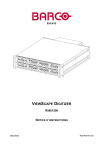
Lien public mis à jour
Le lien public vers votre chat a été mis à jour.